Из данного урока Вы узнаете как:
- Создавать облака с помощь модификатора Displace
- Создавать материал облака с помощью Volume Scatter
- Производить пост-обработку в графическом редакторе
Перевод урока с сайта BlenderGuru
Финальный результат

Расположите камеру и выставите настройки камеры, как на изображении ниже:

Добавьте плоскость и подразделите ее 150:
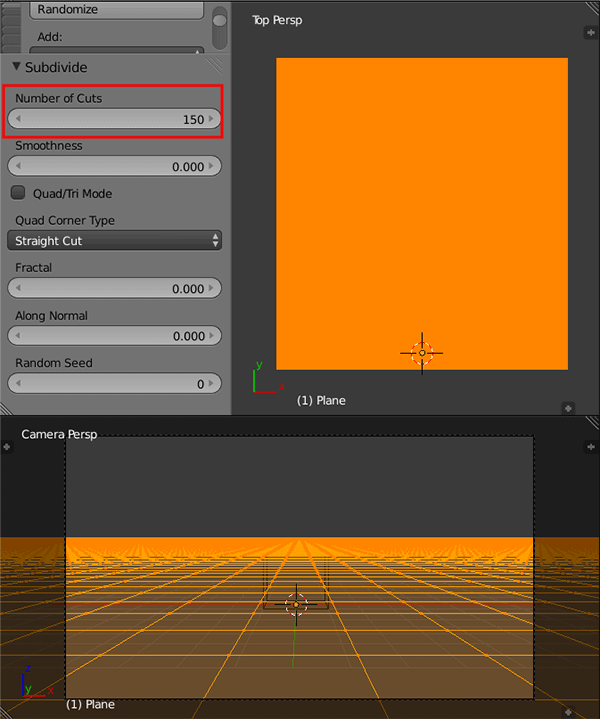
Выделите все грани, которые не попадают в область видимости камеры и удалите их:

Добавьте для плоскости модификатор Displace и создайте новую текстуру:
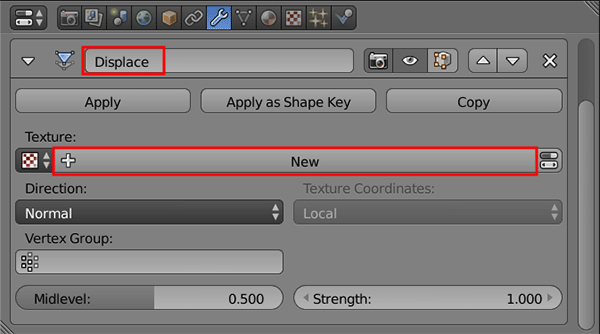
Укажите текстуру Wood для модификатора Displace:

Добавьте пустышку и назовите ее Waves:

Укажите использовать пустышку в качестве объекта для модификатора Displace:

Добавьте модификатор Subdivision Surface:
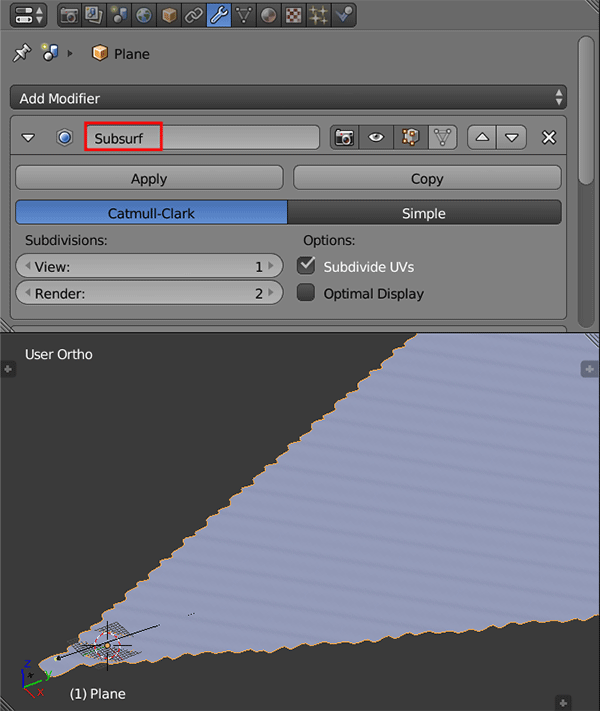
Вращайте и масштабируйте пустышку, чтобы достичь результата, как на изображении ниже:
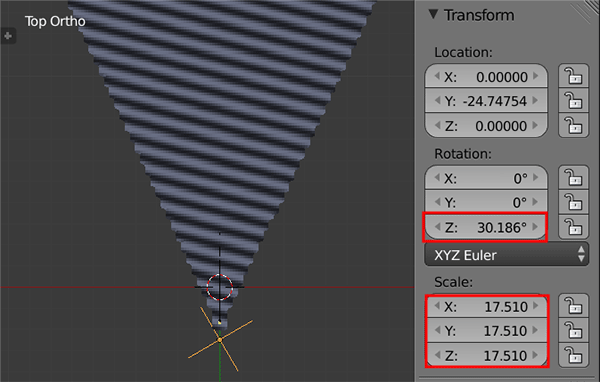
Измените текстуру модификатора Displace:
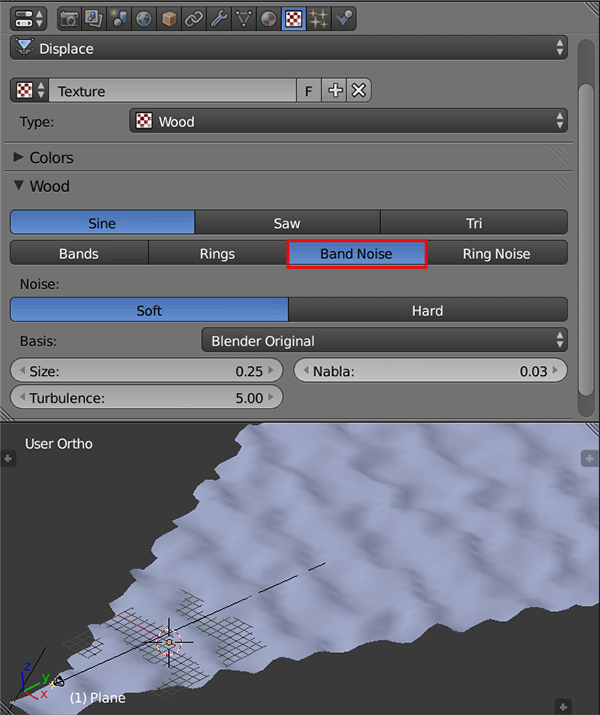
Выставите камеру так, чтобы облака занимали 2/3 ее области:
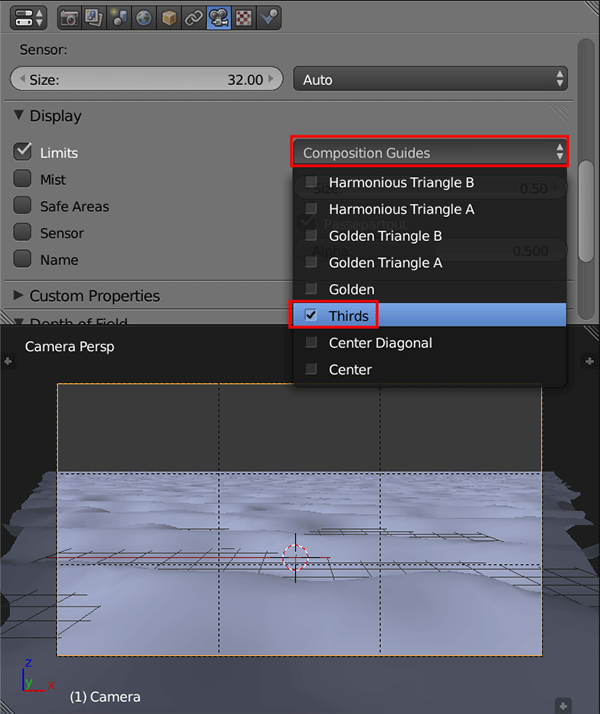
Добавьте еще один модификатор Displace и создайте новую текстуру:

Укажите текстуру Voronoi для модификатора Displace:

Отключите предыдущий модификатор Displace и увеличьте силу текстуры Voronoi:
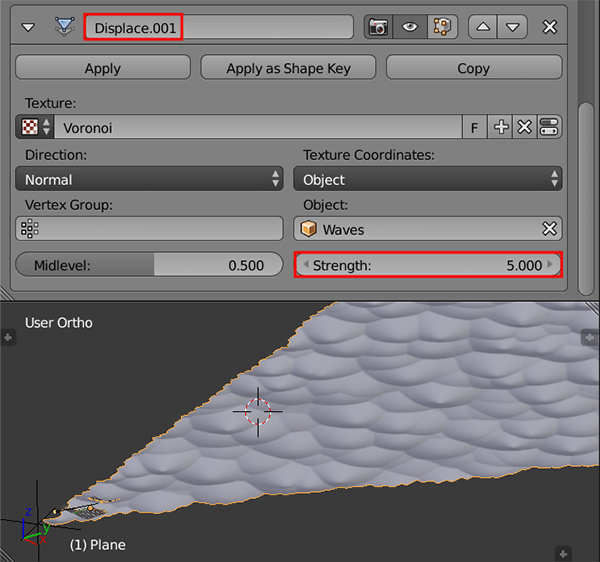
Отметьте пункт Ramp и инвертируйте цвета:
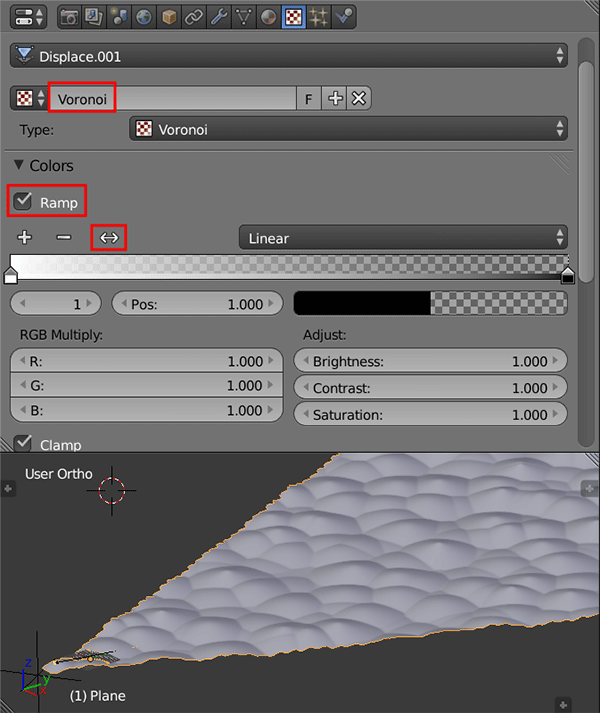
Выставите настройки для текстуры Voronoi, как на изображении ниже:

Увеличьте пустышку вдвое и включите первый модификатор Displace:
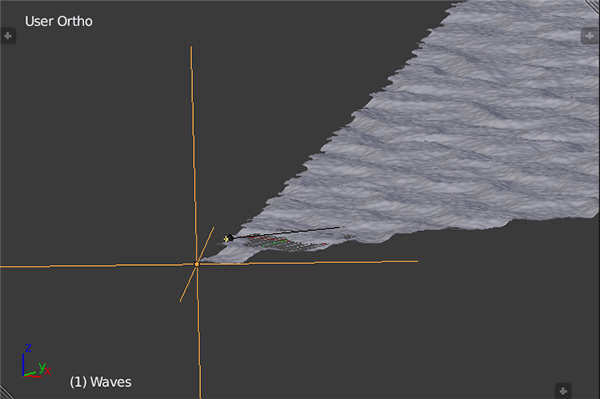
Добавьте в сцену лампу (тип Солнце) и установите так, чтобы оно светило на камеру:

Настройте цвет и силу света для лампы:

На вкладке мира выставите следующие настройки:

Создайте материал для облаков:

Сделайте фон прозрачным на вкладке рендера:
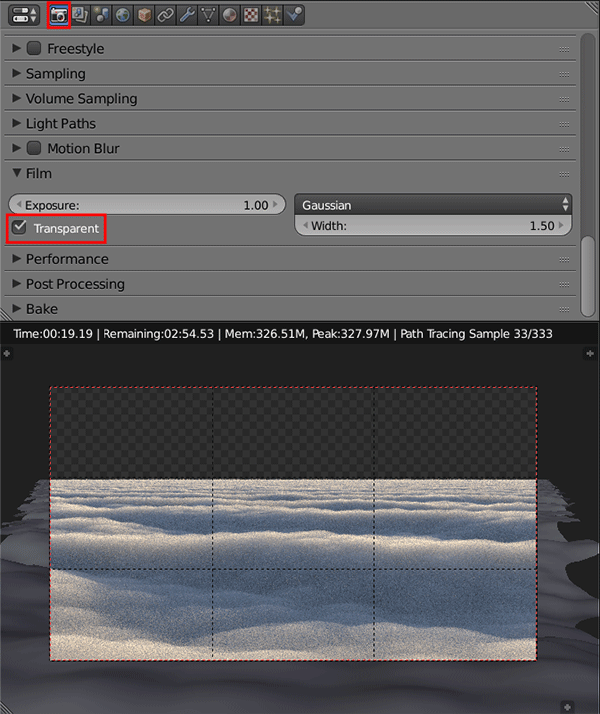
Добавьте к облакам модификатор Solidify, чтобы придать им глубину:

Из куба создайте следующую форму (это будет облаком):

Добавьте модификатор Subdivision Surface:

Добавьте для облака модификатор Displace и настройте для него текстуру Voronoi:

Добавьте еще один модификатор Displace и настройте для него текстуру Cloud:

Добавьте пустышку, с помощью которой будет контролироваться объем:
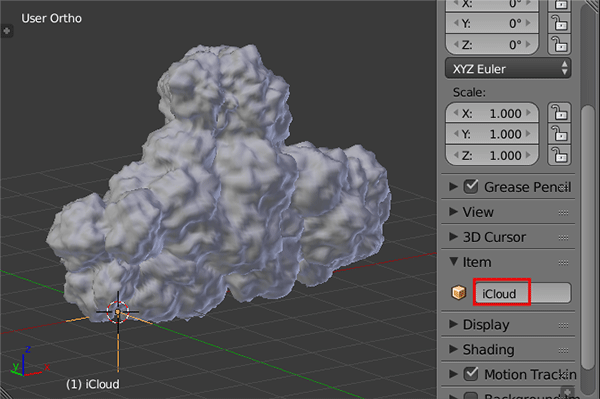
Укажите новую пустышку в качестве объекта для обеих модификаторов:

Создайте еще несколько вариаций облаков на втором слое:

Создайте группу из облаков и назовите ее iCloud:

Добавьте модификатор Subdivision Surface:

Добавьте систему частиц для плоскости и укажите использовать только что созданную группу вершин:

Создайте новый материал для облаков:

Увеличьте максимальный уровень прозрачности в меню Light Paths до 30:
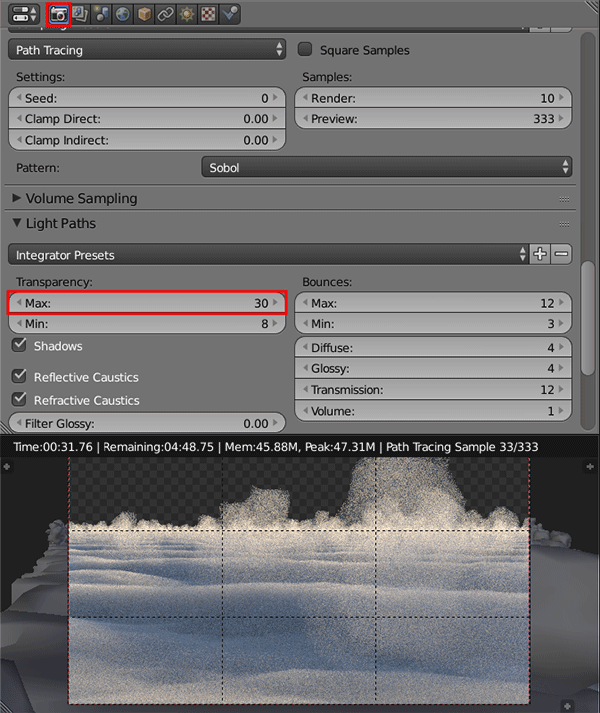
Создайте новое более детализированное облако на третьем слое:

Создайте дубликат и расположите оба облака близко возле камеры:
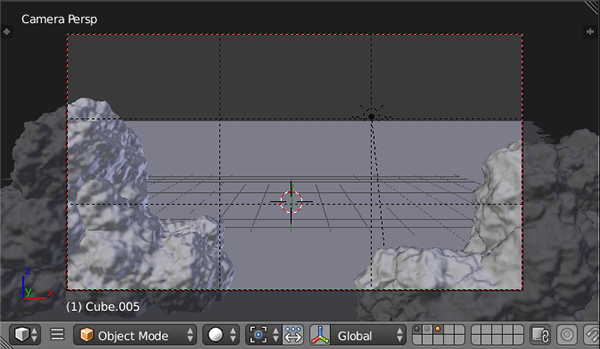
Для данных облаков создайте новый материал:

Продублируйте текстуру Noise и смешайте ее с той, что мы создали на предыдущем шаге:

Добавьте нод Math и измените его тип на Multiply:

Создайте новое большое облако:
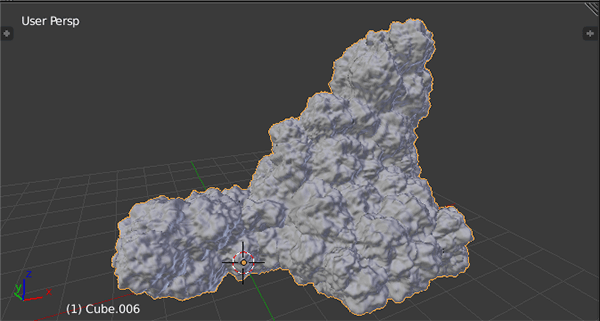
Расположите его подальше от камеры:
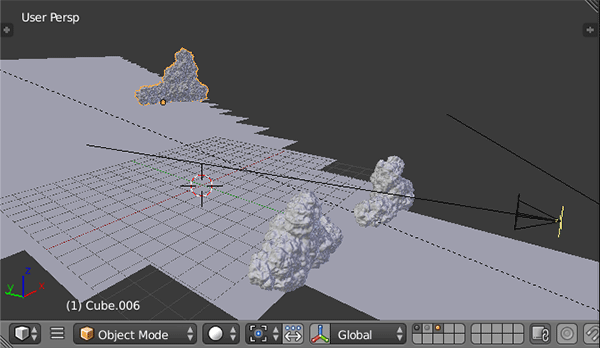
Создайте новую пустышку и используйте ее в качестве текстурных координат для большего облака:
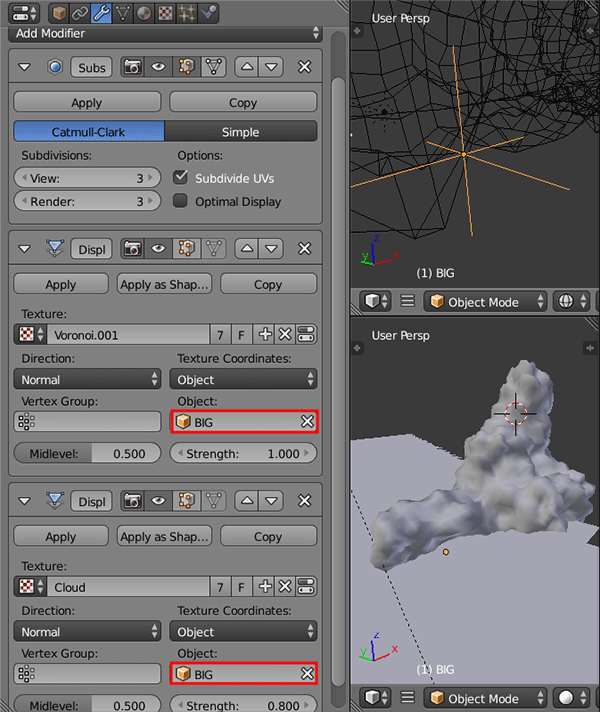
Создайте дубликаты облака, измените их размеры и расположите по сцене:

Создайте новый материал основанный на предыдущем и немного измените его:

Проделайте тоже самое для других облаков изменяя их форму и масштаб:
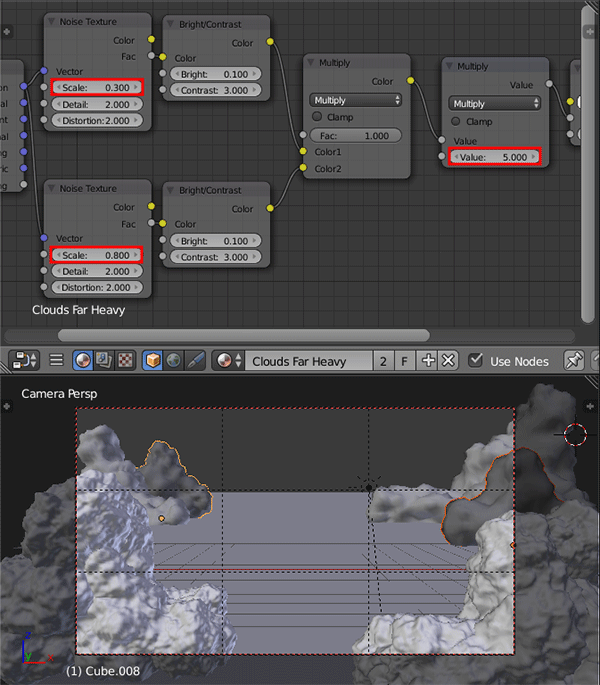
Продолжайте создавать дубликаты облаком и располагать их по сцене:

Продублируйте нижние облака и расположите их вверху:

Переместите их на другой слой и создайте новый слой на вкладке Render Layers:
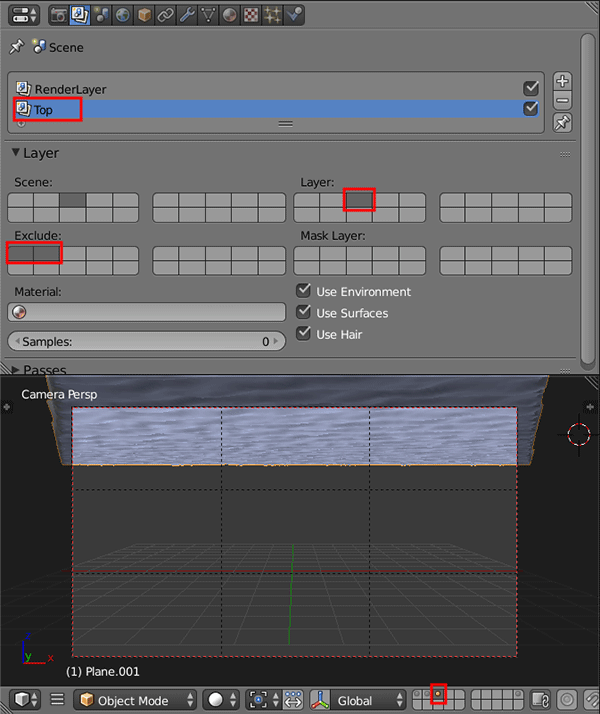
Также настройте оригинальный слой:
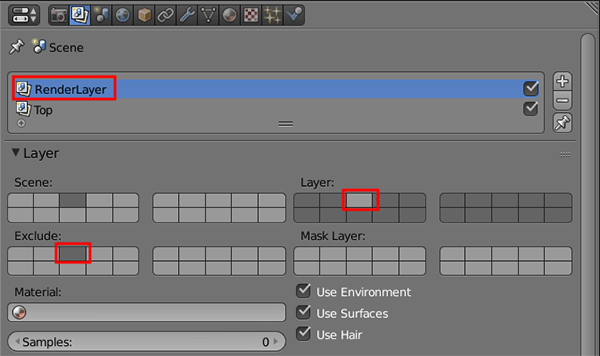
Продублируйте солнце, переместите его на слой с верхними облаками и поверните его, чтобы оно светило на них (вверх):

Произведите рендеринг обеих слоев и сохраните их:

Откройте оба изображения в любом графическом редакторе:
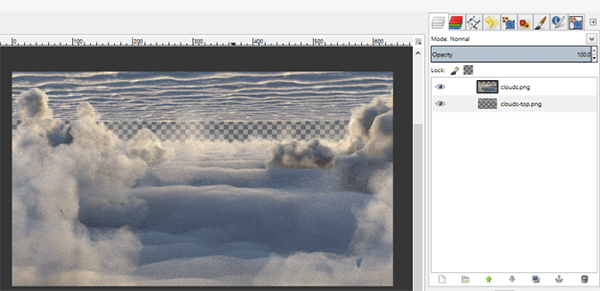
Также откройте текстуру неба и расположите ее ниже остальных слоев:

Отрегулируйте ее яркость и цвет:
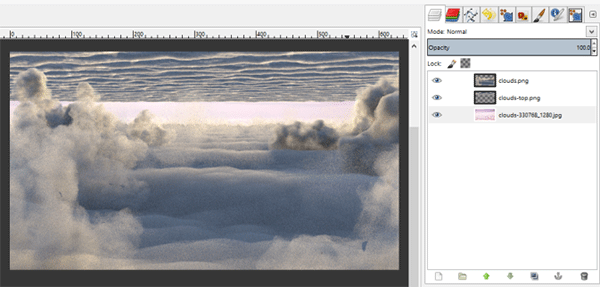
Добавьте маску для слоя с нижними облаками и с помощью кисти смажьте немного верхние:

В завершении, можете добавить блики от солнца, чтобы придать изображению больше реализма:

Вы не представляете, как долго я ждал этого урока, и наконец дождался :)
Если бы я знал, я бы раньше выложил (:smile:)
Он уже не первый день как был готов.
Уважаемый Артем! Пожалуйста, если у вас есть возможность, почаще пишите статьи на тему Blender Game Engine. Это очень интересно! С нетерпением буду ждать (:smile:)
Для облаков специальный модификатор же есть который генерирует их! Я не помню как он называется.
И шо теперь? Только так их делать?
Нет! Как удобно так и делать!..
В таком случае «же» там было лишним (:sly:)
Я не всегда быстро соображаю но «ЖЕ» точно было лишним!
https://www.youtube.com/watch?v=2uL7qngn8y0
Могу ошибаться,но в Cycles этот метод не сработает
Возникла одна проблема — при добавлении второго дисплейса, плоскость очень сильно искажается. С чем это может быть связано?
С силой дисплейсмента
Однако даже при самых низких значениях дисплейсмента эффект остаётся далеко не таким.
Scale применялся?
А вот про Scale я и забыл совсем… действительно, всё стало на свои места, спасибо за помощь.
Всегда пожалуйста! Но имейте ввиду, что урок не описывает каждый чих. Я метку поставил «продвинутый». На языке моего сайта это уроки не для новичков, поэтому подобные моменты могут быть упущены (:smile:)
Такие будут облака если все будут курить(
вроде все делаю как нужно и с пониманием, но выходит вот что при первом рендере облаков, что не так не подскажете?
Извините но в уроке пробелов миллион, материал сплошного облака не указан, только с помощью обьема он не получится как в уроке, окно «геометрия» в нодах скрыто, пришлось искать на ощупь, делали в 4 морды параллельно, ни у кого не вышло быстро и нормально, с остальными уроками проблем таких не возникало, знания для урока более чем достаточны. Поправьте пожалуйста!
Нет в уроке миллиона пробелов. Если испытываете затруднение с текстовой версией, посмотрите видеоурок в оригинале.
В видеоуроке после применения первого дисплейсманта(8:20) он открывает окно и нажимает Apply-Scale и меш разглаживается,как вызвать эту функцию?
Ctrl + A
Здравствуйте,может ли получится другой результат,из за разных версии Блендера 3D?
Смотря насколько они разные. Но если в пределах разумного, то нет. И опять же, что значит другой?
я в блендере полный ноль. недавно установил прогу, поэтому для меня урок был крайне сложный. Многие вещи непонятно откуда взяты, учитывая, что к интерфейсу еще не привык (( Так и не смог найти, где и как создавался материал volume scatter
Зачем же Вы вообще полезли в этот урок, если «в блендере полный ноль»?
Отличный урок, спасибо!
Облака получаются вот такого цвета.
Как поняла из видео, включение настройки multiple importance во вкладке мира это исправляет, но при включенной и отключенной функции у меня результат одинаковый.
Что я могла сделать не так?
Multiple importance на цвет не влияет. Влияет цвет мира, лампы и цвет самого материала.
Установите Render tab->Light Paths->Volume в 1.
При попытке добавить к плоскости модификатор Solidify блендер просто вылетает. Как устранить такую проблему? Подскажите пожалуйста.